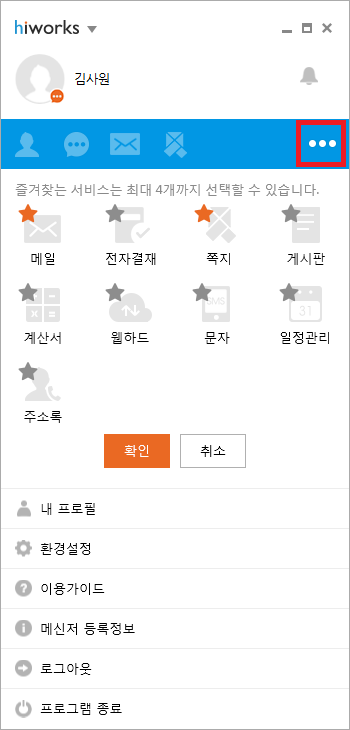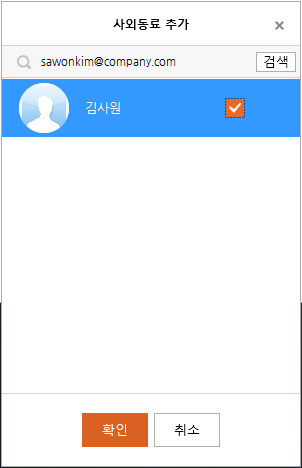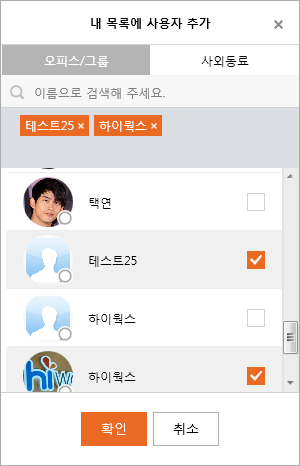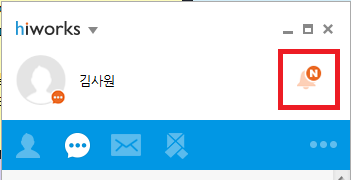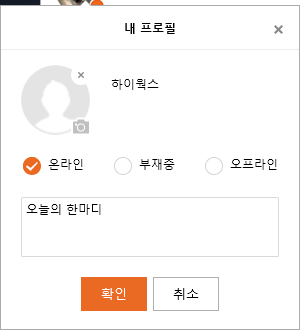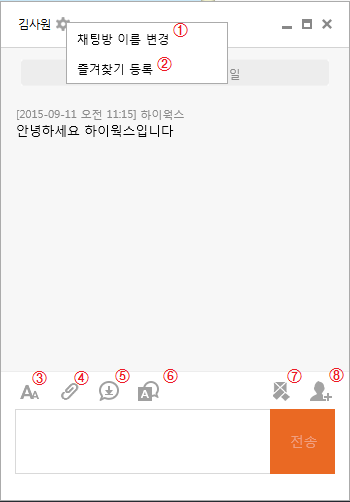안녕하십니까? 하이웍스 운영팀입니다.
10월 8일부터 약 1주일간 새로운 하이웍스 PC 메신저를 고유 도메인을 사용하는 전용 오피스에 순차 적용하고 있습니다.
순차 적용 중 추가로 업데이트되는 사항이 있어 다시 안내 드립니다.
1. 작은 화면 또는 낮은 해상도에서 이용하는 회원님들을 위해 메신저를 좀 더 작은 사이즈로 리사이징할 수 있도록 수정되었습니다.
2. 채팅 창의 커서 색상을 조정해 작성 중인 글자를 좀 더 명확하게 보이도록 수정했습니다.
이 외에 구 버전을 사용하고 계시는 회원님께서는 아래의 변경 사항을 반드시 확인하시기 바랍니다.
----------------- 하이웍스 메신저 변경 사항 -----------------
(1) .NET Framework 4.0 적용
.NET Framework 4.0을 적용해 메신저 시스템이 향상되었습니다. Windows 7 이하 버전에서 .NET Framework 4.0을 설치하지 않은 경우 메신저 서비스를 정상적으로 이용할 수 없으므로, 아래 링크를 통해 미리 설치하시기 바랍니다.
* Windows 8 이상 버전의 윈도우에는 따로 설치하지 않아도 됩니다.
1. Microsoft .NET Framework 4 Client Profile(웹 설치 관리자)
http://www.microsoft.com/ko-KR/download/details.aspx?id=17113
.Net Framework 4.0 적용 이후의 메신저 설치 시스템 요구 사항은 아래와 같습니다.
https://msdn.microsoft.com/ko-kr/library/8z6watww(v=vs.100).aspx
(2) 로그인 방식 변경
개편 후 로그인을 하면서 사외동료 목록 및 모바일 사용자 리스트를 함께 불러오는 것으로 로그인 방식이 변경되었습니다. 따라서 방화벽을 사용하시는 분들은 정상적으로 로그인이 되지 않는 경우가 발생할 수 있습니다. 만약 로그인을 시도했을때 "사외동료 정보 수신에 실패하였습니다." 라는 문구가 나올시 443포트를 방화벽에서 허용하는 것으로 설정을 변경해주시기 바랍니다.
(3) 삭제 예정 기능
1. 메모
메모 기능을 제공하지 않습니다.
기존 메신저에서 메모 기능을 사용하신 경우, 내용을 백업해두시기 바랍니다. 메모는 [Windows 내 문서 > 하이웍스 메모저장]에 자동 저장되어 있습니다.
2. 인스턴트 채팅
인스턴트 채팅 기능을 제공하지 않습니다. 기존 메신저에서는 '채팅'과 '인스턴트 채팅' 두 가지 기능을 제공하였으나 새로운 메신저에서는 이를 '채팅'으로 통합하여 운영합니다.
통합된 채팅은 PC 간 채팅은 물론 모바일 채팅을 지원하여, 새롭게 선보인 모바일 메신저 앱을 통해서도 원활하게 의사소통을 할 수 있습니다.
(4) 더 보기 메뉴
기존 하이웍스의 사이드 메뉴가 [더 보기] 메뉴로 통합되었습니다. 메신저 메뉴 바 오른쪽 끝에 [...] 아이콘을 선택하면 이동할 수 있습니다. [메뉴설정]을 클릭해서 자주 사용하는 서비스를 메뉴 바에 최대 4개까지 추가할 수 있습니다. 사용 빈도가 높은 기능을 전면에 배치할 수 있도록 하여, 새로운 활동이 발생했을 때 빠르게 인지할 수 있습니다. 메뉴 설정 후 많은 조작 없이 간편하게 사용할 수 있도록 정책을 변경하였습니다.
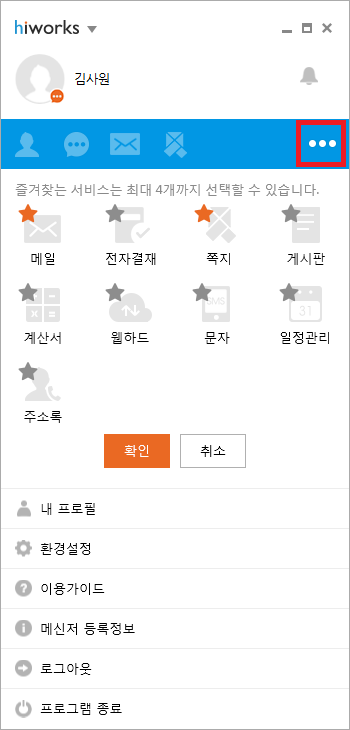
서비스 메뉴 외, [내 프로필], [환경설정], [이용가이드], [메신저 등록정보] 창을 열 수 있으며, [로그아웃] 및 [프로그램 종료]도 가능합니다.
(5) 오피스 탭과 친구 탭 통합
직관적인 메신저 사용을 위해 [오피스]와 [친구] 탭을 하나로 통합하여 ‘동료’ 메뉴로 재구성했습니다. 기존에 [친구] 탭에 등록했던 사용자 목록은 리스트 맨 아래 ‘사외동료’ 목록에서 확인하실 수 있습니다.
(6) “친구” 추가 방식 변경
1. 사외동료 목록 오른쪽의 추가 아이콘을 클릭하면 ‘사외동료 추가’ 창이 나타납니다. 이메일 주소를 입력해서 목록에 사용자를 추가할 수 있습니다. 단, 기존과 달리 상대방의 수락이 있어야 해당 사용자가 추가됩니다. 요청-수락 관계로 정책이 변경된 관계로 기존에 한 사용자에게만 다른 사용자가 친구로 추가되어 있던 경우 업데이트 이후 사외동료 리스트에서 사라지게 되므로 유의해주시기 바랍니다.

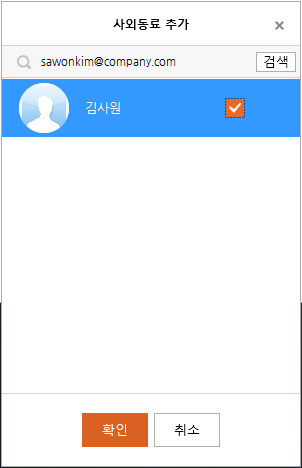
2. 내 목록에서 생성한 폴더에 마우스 오른쪽 버튼을 클릭하여 [사용자 추가]를 진행할 수 있습니다. 오피스 또는 사외동료 목록에서 사용자를 선택하여 해당 폴더에 추가합니다.

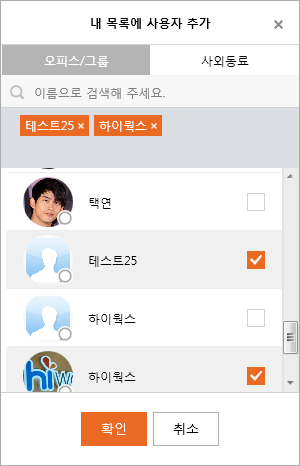
(7) 알림 위치 및 방식 변경
알림 탭 위치가 변경되었습니다. 메신저 실행 중 새로운 알림이 들어오면 활성화됩니다. 기존과 달리, 메신저를 실행하지 않았을 때(오프라인 상태) 들어온 알림이나 과거에 받은 알림 목록은 제공하지 않습니다. 알림의 주요 목적은 메신저 사용자에게 새로운 활동이 발생했음을 즉각적으로 알리는 데 있습니다. 오프라인 상태에서 들어온 알림이나 과거 알림 목록을 제공하는 것은 알림 기능의 목적에 부합하지 않으므로 정책을 변경했습니다.
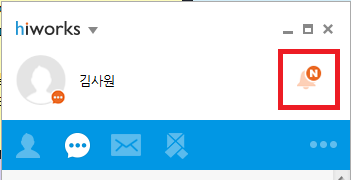
(8) 프로필 설정 창 추가
메신저 상단의 사진 영역이나 ‘더 보기’ 메뉴의 [내 프로필]을 클릭하면 프로필 사진과 현재 상태, 오늘의 한마디를 변경할 수 있는 프로필 설정 창이 나타납니다. ‘상태 변경’ 메뉴와 ‘환경설정’에 있던 오늘의 한마디는 삭제되었습니다.
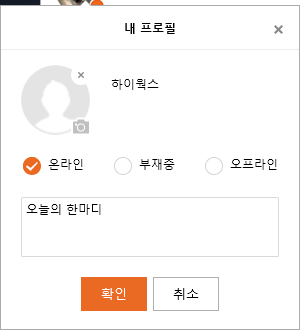
(9) 채팅 창 변경
채팅 창의 UI가 전체적으로 변경되었습니다.
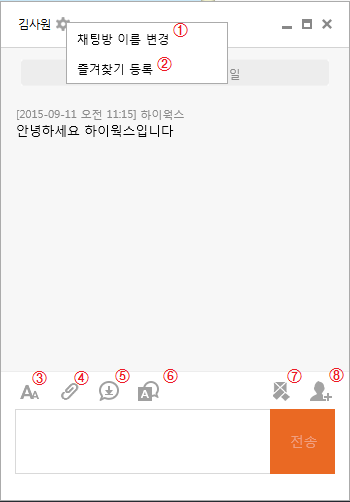
1. 채팅방 이름 변경: 채팅방 이름을 바꿀 수 있습니다. 이름은 50자로 제한됩니다.
2. 즐겨찾기 등록: 자주 사용하는 채팅방에 빠르게 접근하기 위해 [즐겨찾기 등록]을 할 수 있습니다. 즐겨찾기에 등록할 경우, 채팅방 목록에서 ‘즐겨찾기’로 따로 분류됩니다.
3. 폰트 변경: 일반 채팅에서 자신이 입력하는 메시지의 폰트를 설정할 수 있습니다.
4. 파일 첨부: 채팅 상대에게 파일을 보낼 수 있습니다.
5. 채팅 내용 저장: 채팅 내용을 저장할 수 있습니다.
6. UI 변경: 말풍선 UI 또는 일반 채팅 UI로 인터페이스를 바꿀 수 있습니다.
7. 쪽지 보내기: 현재 채팅하고 있는 상대에게 쪽지를 보낼 수 있습니다. 단체 채팅인 경우, 채팅 방에 있는 모든 사람들에게 쪽지를 보낼 수 있습니다.
8. 대화 상대 추가: 채팅에 다른 대화 상대를 추가할 수 있습니다.
• 문의 사항은 대표전화(1661-4370) 또는 메일(hiworkscs@gabia.com)로 보내시면 연락 드리겠습니다.
• 가비아 하이웍스 서비스를 이용해 주셔서 감사합니다.